EC-CUBE2のCSVの項目を追加する方法の解説です。
プログラムの修正不要で対応できます。
手順1:csv_idを調べる
まずは、登録したいcsv_idを調べます。
何も変更していなければ、csv_idは下記のようになります。
| 機能名 | csv_id |
|---|---|
| 商品管理 | 1 |
| 会員管理 | 2 |
| 受注管理 | 3 |
| レビュー | 4 |
| カテゴリ | 5 |
もし変更していたら、ソースコードのSC_Helper_CSV.phpのinit()メソッドで確認することもできます。
/**
* 項目情報を初期化する.
*
* @access private
* @return void
*/
public function init()
{
$this->arrSubnavi = array(
1 => 'product',
2 => 'customer',
3 => 'order',
4 => 'review',
5 => 'category',
);
$this->arrSubnaviName = array(
1 => '商品管理',
2 => '会員管理',
3 => '受注管理',
4 => 'レビュー',
5 => 'カテゴリ',
);
}この配列の添字がcsv_idになります。
手順2:CSVテーブルへ項目を追加
csv_idがわかったら、テーブルへ項目を追加します。
CSVのテーブルは、dtb_csvです。
こちらにレコードを追加する事で、EC-CUBEのCSVの項目に追加されます。
レコードの追加は、phpMyAdminから行います。
コピー機能で追加するのがオススメです。
似たような項目からコピーする事で、必要な箇所のみ変更するだけで済みます。
既存の項目のコピーで新しいカラムを追加します。
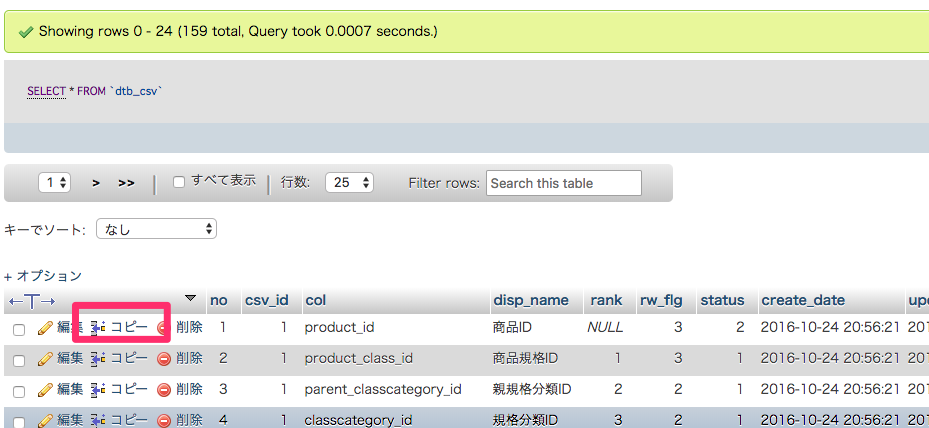
各カラムの内容を下記のようになります。
| 項目名 | 内容 |
|---|---|
| no | dtb_csvのKEY。重複してはいけないので、dtb_csv全体の末尾の次の番号にする。 |
| csv_id | 前の手順で調べたcsv_id。 |
| col | 取得する項目のDBのカラム名。 |
| disp_name | 管理画面・CSV上の表示名。 |
| rank | 並び順。csv_idで抽出した中の末尾の次の番号にする。 |
| rw_flg | 読み書きフラグ。 1:読み書き可能 2:読み込みのみ可能 3:キー列 |
| status | CSV出力する・しないの項目。管理画面のCSV出力設定で変更可能なので、とりあえず1か2を設定すれば良い。 1:出力する 2:出力しない |
| mb_convert_kana_option | 変換オプション。 |
| size_const_type | サイズ。 |
| error_check_types | エラーチェックタイプ。 |
mb_convert_kana_option、size_const_type、error_check_typesについては、下記のサイトに詳しく解説があります。
これで完了です。
実践編:商品管理CSVに項目を追加してみる
では、試しに商品管理にcreator_idを追加してみます。
商品管理は、csv_idが1です。
下記のようにコピーで必要な項目を変更して登録しました。
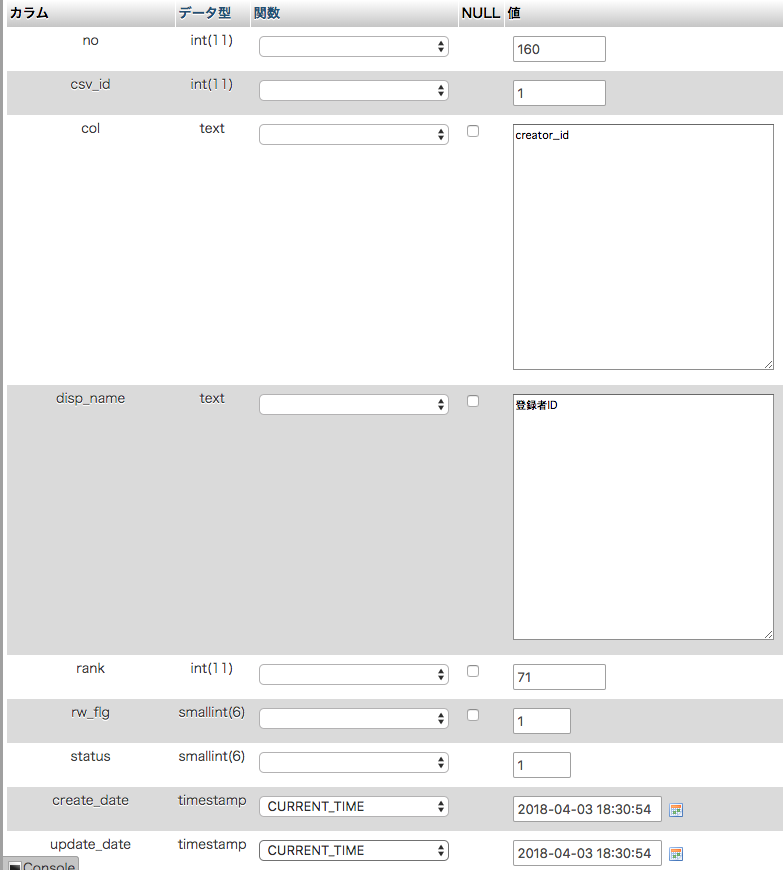
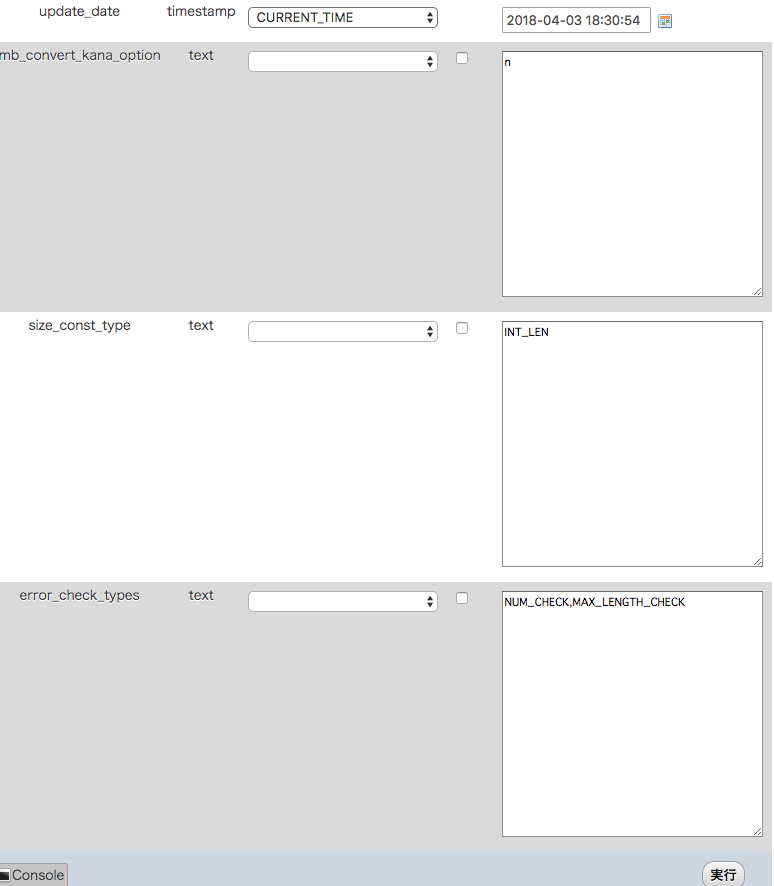
登録したら、CSV出力設定で確認しましょう。
phpMyAdminで登録した項目が表示されています。
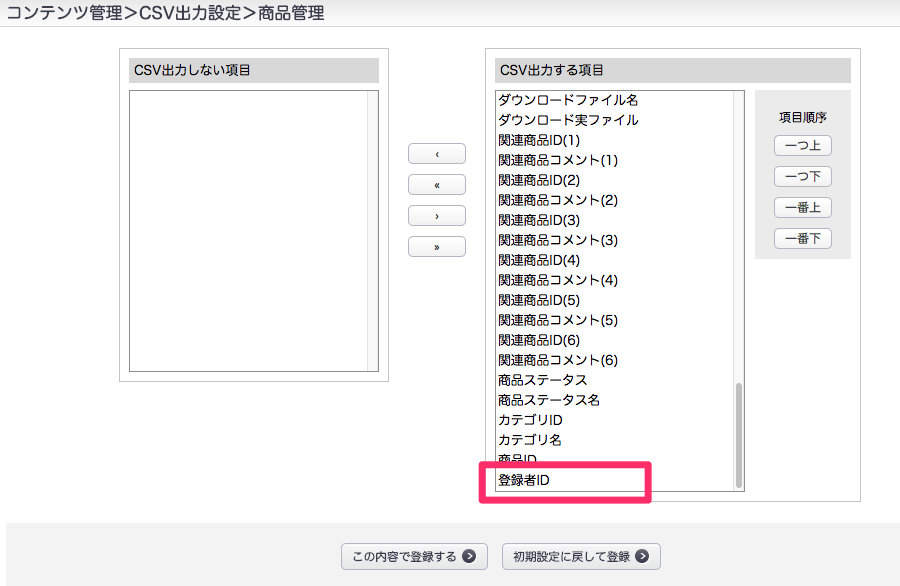
実際にCSVを出力してみましょう。

ちゃんと出力されていればOKです。
まとめ:EC-CUBEのCSV項目の追加はプログラミング不要

EC-CUBEのCSVの項目追加は、元になっているテーブルにある項目であれば、プログラムの修正無しで追加できます。
ただ、csv_idの確認やテーブルの各カラムの内容の確認が手間だったりするので、記事にまとめてみました。
この記事が少しでもお役に立てれば幸いです。
最後までお読み頂きありがとうございました。




